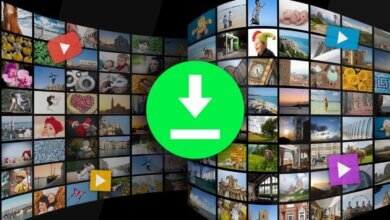[2024] آئی فون اور آئی پیڈ پر یوٹیوب ویڈیوز کیسے ڈاؤن لوڈ کریں۔

ہو سکتا ہے کہ آپ یوٹیوب پر ملنے والی ویڈیو کو محفوظ کرنا چاہتے ہوں اور پھر جب آپ Wi-Fi سے دور ہوں تو اسے دیکھیں۔ اپنے آئی فون یا آئی پیڈ پر یوٹیوب ویڈیوز ڈاؤن لوڈ کرنے سے آپ کو اس وقت بھی رسائی ملے گی جب آپ انٹرنیٹ سے منسلک نہ ہوں۔
آئی فون یا آئی پیڈ پر یوٹیوب ویڈیوز کیسے ڈاؤن لوڈ کریں؟ اگر آپ کو اس کے بارے میں کوئی اندازہ نہیں ہے، تو ہم آپ کو دکھائیں گے کہ کیسے۔
یہ آپ کے کمپیوٹر پر یوٹیوب ویڈیوز ڈاؤن لوڈ کرنے سے کہیں زیادہ مشکل ہوسکتا ہے۔ لیکن اس کا مطلب یہ نہیں کہ یہ ناممکن ہے۔ اپنے پسندیدہ YouTube ویڈیوز کو اپنے iOS آلہ پر محفوظ کرنے کے کئی طریقے ہیں۔ یہ پوسٹ آپ کو آئی فون یا آئی پیڈ پر یوٹیوب ویڈیوز ڈاؤن لوڈ کرنے کے 5 مؤثر طریقے دکھائے گی۔
طریقہ 1: مفت میں یوٹیوب ویڈیوز ڈاؤن لوڈ کرنے کے لیے یوٹیوب پریمیم کو سبسکرائب کریں۔
اپنے آئی فون یا آئی پیڈ پر یوٹیوب ویڈیوز ڈاؤن لوڈ کرنے کا سب سے سیدھا طریقہ یوٹیوب پریمیم سبسکرپشن کے ساتھ ہے۔ YouTube ویڈیوز کو اپنے iOS آلہ پر محفوظ کرنے کا یہ واحد قانونی طریقہ ہو سکتا ہے۔ جب آپ یوٹیوب پریمیم کو ہر ماہ $11.99 پر سبسکرائب کرتے ہیں، تو آپ اشتہارات کے بغیر ویڈیوز دیکھ سکیں گے اور ویڈیوز کے نیچے ڈاؤن لوڈ کا بٹن دیکھ سکیں گے۔ آف لائن دیکھنے کے لیے YouTube ویڈیوز کو 1080p پر ڈاؤن لوڈ کرنے کا طریقہ یہاں ہے:
- یوٹیوب کھولیں اور وہ ویڈیو تلاش کریں جسے آپ اپنے iPhone/iPad میں محفوظ کرنا چاہتے ہیں۔
- اس لوڈ یوٹیوب ایپ میں ویڈیو چلنے کے دوران بٹن۔
- پھر جاؤ لائبریری > ڈاؤن لوڈز ڈاؤن لوڈ کردہ ویڈیو تلاش کرنے اور جب چاہیں اسے آزادانہ طور پر دیکھنے کے لیے۔

طریقہ 2: شارٹ کٹ ایپ کے ذریعے یوٹیوب ویڈیوز کو آئی فون پر کیسے ڈاؤن لوڈ کریں۔
اگر آپ YouTube Premium کو سبسکرائب نہیں کرنا چاہتے ہیں، تو آپ اپنے iOS آلہ پر YouTube ویڈیوز ڈاؤن لوڈ کرنے کے لیے تھرڈ پارٹی شارٹ کٹ ایپ استعمال کرنے کا انتخاب کر سکتے ہیں۔ براہ کرم پہلے اپنے آئی فون یا آئی پیڈ کو تازہ ترین iOS ورژن میں اپ ڈیٹ کریں اور پھر شارٹ کٹ ایپ کا استعمال کرتے ہوئے یوٹیوب ویڈیوز ڈاؤن لوڈ کرنے کے لیے ان آسان اقدامات پر عمل کریں:
مرحلہ 1: ڈاؤن لوڈ کریں۔ شارٹ کٹ ایپ اسٹور سے ایپ کھولیں اور پھر کھولیں۔ اس صفحہ کو آپ کے آلے پر۔ نل شارٹ کٹ حاصل کریں اسے انسٹال کرنے کے ل.

مرحلہ 2: کوئی بھی ایپ کھولیں اور پر ٹیپ کریں۔ سیکنڈ اور بٹن نچلے حصے میں آئیکنز کی قطاروں پر بائیں طرف سوائپ کریں جب تک کہ آپ کو نظر نہ آئے مزید آئیکن اس پر تھپتھپائیں اور پھر شارٹ کٹ کے ساتھ والے سوئچ کو آن کریں۔

مرحلہ 3: اب یوٹیوب ایپ کھولیں اور وہ ویڈیو چلائیں جسے آپ ڈاؤن لوڈ کرنا چاہتے ہیں۔ جب ویڈیو چل رہا ہو، پر ٹیپ کریں۔ سیکنڈ اور اور پھر منتخب کریں شارٹ کٹ.

مرحلہ 4: نل یوٹیوب ڈاؤن لوڈ کریں۔ اور ویڈیو آپ کے آئی فون پر ڈاؤن لوڈ ہو جائے گی۔ ویڈیو ڈاؤن لوڈ ہونے کے بعد، پر ٹیپ کریں۔ فوٹو البم میں محفوظ کریں۔ اور ویڈیو فوٹو ایپ میں دستیاب ہوگی۔

طریقہ 3: آن لائن ٹول کے ذریعے آئی فون پر یوٹیوب ویڈیوز کیسے ڈاؤن لوڈ کریں۔
ایپل نے ایپ اسٹور سے آئی فون کے لیے تمام یوٹیوب ویڈیو ڈاؤنلوڈر ایپس کو ہٹا دیا ہے۔ خوش قسمتی سے، آپ کے آئی فون یا آئی پیڈ پر یوٹیوب ویڈیوز ڈاؤن لوڈ کرنے کا ایک حل موجود ہے۔ آپ YouTube سے ویڈیوز محفوظ کرنے کے لیے فائل مینیجر ایپ اور آن لائن ٹول استعمال کر سکتے ہیں۔ یہاں آپ کو کیا کرنے کی ضرورت ہے:
مرحلہ 1: ڈاؤن لوڈ اور انسٹال کریں۔ Readdle کے ذریعہ دستاویزات آپ کے آلے پر ایپ۔ یہ ایک مفت فائل مینیجر ایپ ہے جو ایک ان بلٹ براؤزر کے ساتھ آتی ہے، جو یوٹیوب ویڈیوز ڈاؤن لوڈ کرنے میں آپ کی مدد کر سکتی ہے۔
مرحلہ 2: اب یوٹیوب پر جائیں اور وہ ویڈیو تلاش کریں جسے آپ ڈاؤن لوڈ کرنا چاہتے ہیں۔ پر ٹیپ کریں۔ سیکنڈ اور آئیکن اور پھر منتخب کریں۔ کاپی لنک.

مرحلہ 3: دستاویزات ایپ پر واپس جائیں اور براؤزر تک رسائی کے لیے نیچے دائیں کونے میں آئیکن پر ٹیپ کریں۔ جیسے آن لائن ڈاؤنلوڈر پر جائیں۔ Y2 میٹ۔ فراہم کردہ فیلڈ میں لنک پیسٹ کرنے کے لیے۔
مرحلہ 4: پر کلک کریں لوڈ بٹن اور سائٹ ویڈیو کے ڈاؤن لوڈ لنک کی فہرست دے گی۔ آپ کو مطلوبہ معیار کا انتخاب کریں اور ٹیپ کریں۔ لوڈ اس کے آگے بٹن. ویڈیو ڈاؤن لوڈ ہونے کے بعد، آپ اسے اپنے آئی فون کے کیمرہ رول میں منتقل کر سکتے ہیں۔
طریقہ 4: یوٹیوب ویڈیوز کو ایک کلک میں کیسے ڈاؤن لوڈ کریں۔
آئی فون کے لیے ویڈیو ڈاؤنلوڈر ایپس کے برعکس، یوٹیوب ویڈیوز کو کمپیوٹر پر ڈاؤن لوڈ کرنے کے لیے بہت سے ویڈیو ڈاؤنلوڈر ٹولز دستیاب ہیں۔ اس صورت میں، آپ اپنے ڈیسک ٹاپ پر یوٹیوب سے ویڈیوز بھی ڈاؤن لوڈ کر سکتے ہیں اور پھر ویڈیو کو اپنے آئی فون یا آئی پیڈ پر منتقل کر سکتے ہیں۔
یہاں ہم آپ کو استعمال کرنے کی سفارش کرتے ہیں۔ آن لائن ویڈیو ڈاؤنلوڈر۔یوٹیوب اور دیگر ویڈیو شیئرنگ سائٹس سے ویڈیوز ڈاؤن لوڈ کرنے کا ایک بہترین ٹول۔ اس کا استعمال کرتے ہوئے، آپ تیز رفتار سے 720p، 1080p، اور یہاں تک کہ 4K میں ویڈیوز ڈاؤن لوڈ کر سکتے ہیں۔
یوٹیوب ویڈیوز ڈاؤن لوڈ کرنے کے لیے ان آسان اقدامات پر عمل کریں۔
مرحلہ 1: ڈاؤن لوڈ اور انسٹال کریں آن لائن ویڈیو ڈاؤنلوڈر۔ آپ کے کمپیوٹر پر انسٹالیشن کے بعد پروگرام چلائیں۔

مرحلہ 2: اپنے کمپیوٹر پر یوٹیوب کھولیں اور ایڈریس بار میں ویڈیو کا لنک کاپی کریں۔

مرحلہ 3: واپس ڈاؤنلوڈر پر جائیں اور پر کلک کریں۔ + یو آر ایل پیسٹ کریں۔ پروگرام میں ویڈیو کا لنک پیسٹ کرنے کے لیے آئیکن۔ پاپ اپ باکس میں، آپ آؤٹ پٹ کوالٹی سمیت اپنی ترجیحی سیٹنگز کا انتخاب کر سکتے ہیں اور لوکیشن محفوظ کر سکتے ہیں۔

مرحلہ 4کلک کریں لوڈ اور پروگرام ویڈیو کو ڈاؤن لوڈ کرنا شروع کر دے گا۔ ڈاؤن لوڈ مکمل ہونے پر، پر کلک کریں۔ فولڈر ڈاؤن لوڈ کردہ ویڈیو تک رسائی کے لیے آئیکن۔

اس کے بعد آپ آئی ٹیونز یا کسی دوسرے آئی فون مینجمنٹ ٹول جیسے آئی فون ٹرانسفر کا استعمال کرتے ہوئے ڈاؤن لوڈ کردہ یوٹیوب ویڈیو کو آسانی سے اپنے iOS آلہ پر منتقل کر سکتے ہیں۔
طریقہ 5: اسکرین ریکارڈنگ کے ذریعے یوٹیوب ویڈیوز کو آئی فون میں کیسے محفوظ کریں۔
اگر آپ کا آئی فون iOS 11 یا اس کے بعد کے ورژن چلا رہا ہے، تو آپ آسانی سے اپنے آلے کی اسکرین کو ریکارڈ کر سکتے ہیں اور آپ اس خصوصیت کا استعمال اس YouTube ویڈیو کو ریکارڈ کرنے کے لیے کر سکتے ہیں جسے آپ محفوظ کرنا چاہتے ہیں۔ یہ طریقہ آسان اور مکمل طور پر مفت ہے۔ ایسا کرنے کے لیے ان آسان اقدامات پر عمل کریں:
- اپنے آئی فون پر یوٹیوب ایپ کھولیں اور وہ ویڈیو تلاش کریں جسے آپ ڈاؤن لوڈ کرنا چاہتے ہیں۔
- اپنے آلے کی واقفیت کو لینڈ اسکیپ میں تبدیل کریں اور پھر تک رسائی کے لیے اوپر سوائپ کریں۔ کنٹرول سینٹر. پر ٹپ ریکارڈ بٹن پر کلک کرنا ہے۔
- ویڈیو چلانا شروع کریں اور جب ویڈیو رک جائے تو ٹیپ کریں۔ ریکارڈ ریکارڈنگ ختم کرنے کے لیے دوبارہ بٹن۔ ریکارڈ شدہ ویڈیو آپ کے کیمرہ رول میں محفوظ ہو جائے گی۔

یہ پوسٹ کس حد تک مفید رہی؟
اس کی درجہ بندی کرنے کے لئے ستارے پر کلک کریں!
اوسط درجہ بندی 4.7 / XNUMX. ووٹ شمار کریں: 11